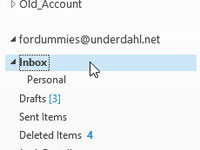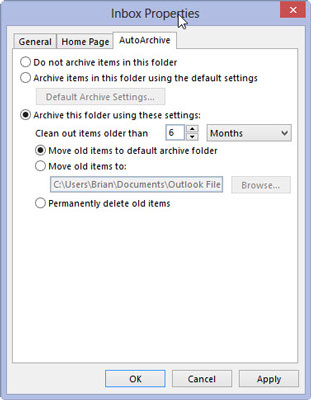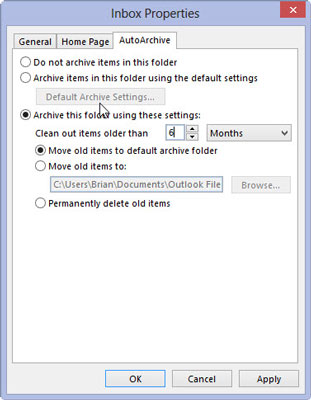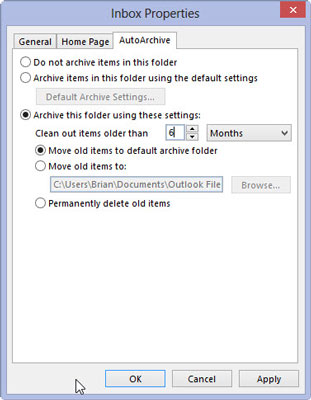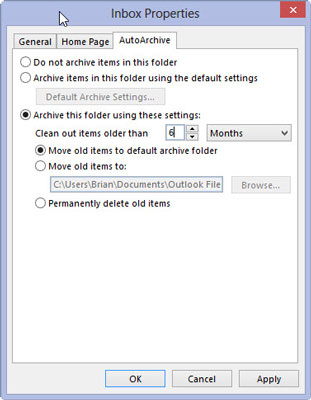Klikk på Mail-knappen i navigasjonsruten (eller trykk Ctrl+Shift+I).
Mail-modulen vises.
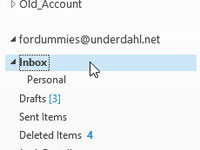
Velg ordet Innboks i mapperuten.
Ordet Innboks er uthevet.

Velg Mappe-fanen og klikk på AutoArchive Settings-knappen i Egenskaper-delen av båndet.
Dialogboksen Egenskaper for innboks åpnes og viser fanen Autoarkiv.
Velg Mappe-fanen og klikk på AutoArchive Settings-knappen i Egenskaper-delen av båndet.
Dialogboksen Egenskaper for innboks åpnes og viser fanen Autoarkiv.
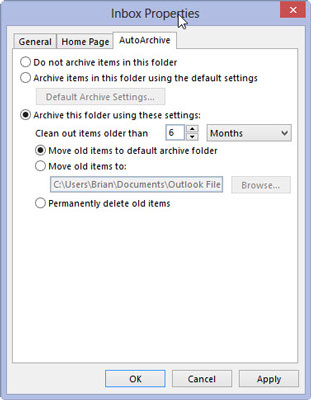
Velg Arkiver denne mappen med disse innstillingene. Klikk på boksen med trekanten og velg Måneder.
Hvis du heller vil autoarkivere meldinger fra innboksen din som er mye nyere, velg Uker eller Dager.
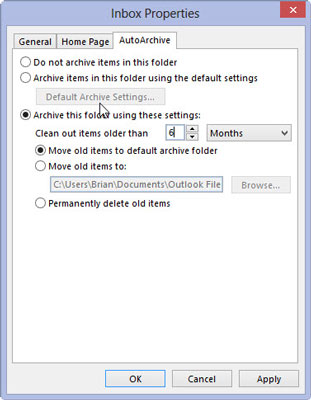
I tekstboksen Rydd ut elementer eldre enn skriver du inn tallet 6.
Dialogboksen Egenskaper for innboks skal nå indikere at elementer eldre enn seks måneder vil bli ryddet ut. Du kan legge inn et hvilket som helst tall mellom 1 og 999 i tekstboksen – noe som betyr at du kan autoarkivere meldinger fra innboksen som er alt fra en dag gamle til 999 måneder gamle.
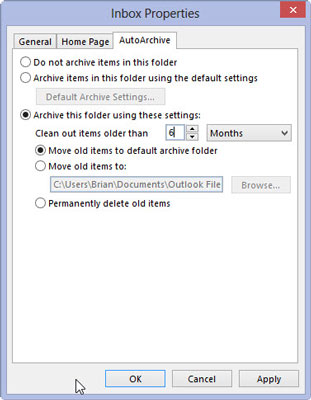
Velg Flytt gamle elementer til standard arkivmappe.
Denne innstillingen vil sannsynligvis allerede være valgt - men sørg for at alternativet Slett gamle elementer permanent ikke er valgt. Hvis du velger dette alternativet, vil alle gamle innboksmeldinger bli slettet i stedet for arkivert.
Velg Flytt gamle elementer til standard arkivmappe.
Denne innstillingen vil sannsynligvis allerede være valgt - men sørg for at alternativet Slett gamle elementer permanent ikke er valgt. Hvis du velger dette alternativet, vil alle gamle innboksmeldinger bli slettet i stedet for arkivert.
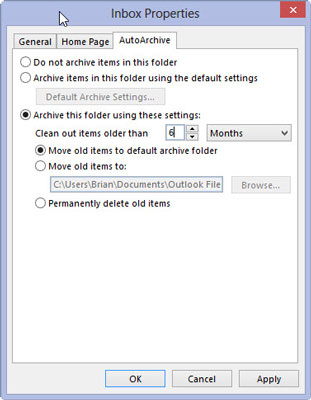
Klikk på OK-knappen.
Selv om du bare angir AutoArchive-innstillingene for en enkelt mappe, må du slå på Outlooks AutoArchive-innstilling. Hvis AutoArchive allerede er slått på, lukkes dialogboksen Egenskaper for innboks og du er klar.
Hvis et vindu dukker opp etter at du har klikket på OK som sier at det ikke er angitt globale autoarkiveringsalternativer, betyr dette at Outlooks autoarkiveringsinnstilling ikke er på. Heldigvis gir dette vinduet deg muligheten til å slå det på bare ved å klikke på OK-knappen. Klikk OK for å slå på autoarkivering for Outlook og for innboksen.